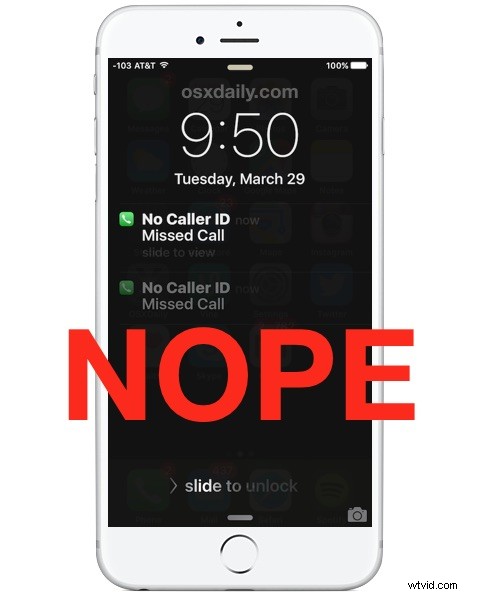
Ahora que podemos bloquear a las personas que llaman en el iPhone seleccionando un número o contacto específico, ¿no sería bueno ir más allá y evitar que todas las llamadas "Desconocidas" y "Sin identificador de llamadas" lleguen al iPhone también? Por lo general, las personas que llaman "Desconocidas", "Sin identificador de llamadas" y "Bloqueadas" son vendedores telefónicos, llamadas automáticas automáticas y otros tipos molestos, por lo que no es como si se fuera a perder mucho si evitamos que estas molestias se comuniquen con nosotros.
Le mostraremos una solución inteligente que evita que todas las llamadas "Desconocidas" y todas las llamadas "Sin identificador de llamadas" llamen a un iPhone, y también evita que cualquier otro número no reconocido se comunique con usted.
No utilice este enfoque para bloquear llamadas desconocidas si lo buscan regularmente. llamadas telefónicas de números o personas que llaman de números desconocidos y. . Esto funciona utilizando la lista de contactos de su iPhone como la lista de llamadas permitidas. Cualquier persona que no esté en su lista de contactos no podrá comunicarse con el iPhone.
Cómo bloquear "Llamada desconocida" y "Sin identificador de llamadas" en iPhone
Este no es el método tradicional de bloqueo de llamadas, es una solución inteligente que usa el modo No molestar y su lista de contactos para evitar que personas desconocidas al azar lleguen al iPhone. Hay algunas advertencias, así que asegúrese de leer y entender cómo funciona:
- Abra la aplicación Configuración en el iPhone y vaya a "No molestar"
- Mueva el interruptor al lado de "Manual" a la posición de ENCENDIDO; esto activa el modo No molestar (como lo indica el ícono de la luna) que esencialmente mantiene su teléfono en silencio, sin embargo, vamos a personalizar esto
- Toca "Permitir llamadas desde", desde aquí tienes dos opciones para restricciones
- Elija "Favoritos" si solo desea que sus contactos 'Favoritos' puedan comunicarse con su iPhone. Esta es una solución aceptable para las personas que tienen a su familia, amigos y otras personas importantes en su lista de favoritos de iPhone. pero nunca reciba llamadas de nadie más que no esté en 'Favoritos'
- O:Elija "Todos los contactos", lo que permitirá recibir llamadas telefónicas de cualquier persona en su lista de contactos (no solo Favoritos) pero no cualquiera que no esté ya agregado a su libreta de direcciones:esta es la mejor solución para muchos, ya que obviamente una llamada Desconocida, un abogado o una llamada "Sin identificador de llamadas" no estará en la libreta de direcciones de su iPhone, pero si todas las personas con las que se comunica ESTÁN en la lista de contactos de su iPhone, no se perderá sus llamadas
- Salga de Configuración y disfrute de su nueva paz y tranquilidad
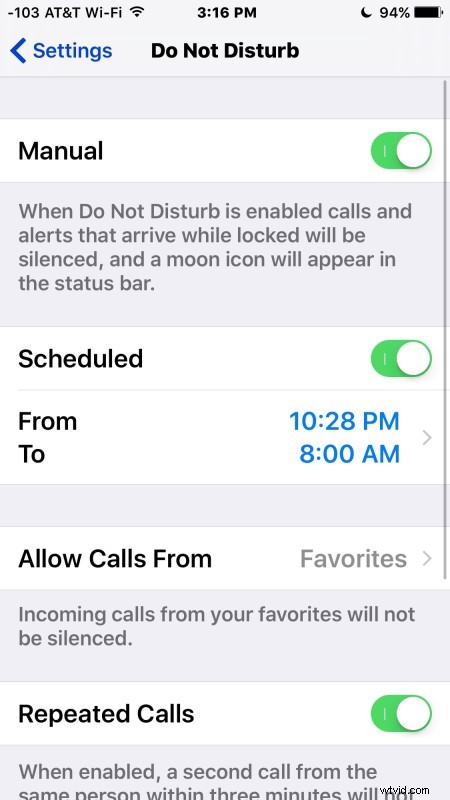
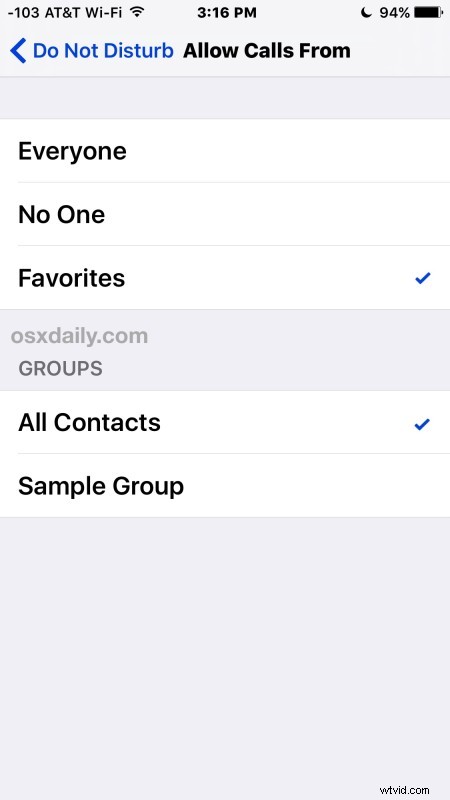
Recuerde:elegir "Todos los contactos" evitará que cualquier número de teléfono o dirección que no esté en la lista de contactos de su iPhone llegue al iPhone. No habilite esto sin una comprensión completa, de lo contrario, puede perder las llamadas que realmente desea recibir.
Tenga en cuenta que el modo No molestar silencia el iPhone por completo, impidiendo que el iPhone suene o emitiendo un sonido de alerta, y evitando cualquier intento de contacto si alguien no está en su lista de Favoritos o en la lista de Contactos, suponiendo que elija cualquiera de esas opciones. . Debido a cómo está diseñado, el modo No molestar es una característica excelente, pero generalmente se usa mejor en un horario para que se active automáticamente por la noche y se apague automáticamente por la mañana, pero a algunas personas les gusta tenerlo encendido todo el tiempo. tiempo.
También se recomienda encarecidamente habilitar la opción "Llamadas repetidas" en el modo No molestar, ya que es poco probable que alguien fuera de una situación de emergencia llame repetidamente al iPhone.
Obviamente, si no tiene una lista de contactos y nadie en su lista de favoritos, es posible que desee agregar a las personas con las que le gustaría hablar con el iPhone o reconsiderar el uso del truco No molestar para bloquear llamadas desconocidas. Si solo habilita esto sin tener una lista de contactos suficiente, básicamente bloqueará todas las llamadas a su teléfono, que no es lo que la mayoría de la gente quiere hacer.
Solo piense, ¿cuántas veces ha contestado una llamada desconocida o un número "Sin identificador de llamadas" y había sido algo importante o algo con lo que quería hablar? De todos modos, para mí, el 95% son vendedores telefónicos, llamadas automáticas políticas, estafas de llamadas y otra basura, y solo puedo pensar en una vez en la que alguien que realmente conocía bloqueó manualmente su número de iPhone para que no apareciera en el identificador de llamadas con el prefijo *67. Bloquear llamadas desconocidas y sin identificador de llamadas es realmente una tarea fácil, pero Apple aún tiene que ofrecer una solución directa a esto, así que mientras tanto prueba este truco de No molestar. o simplemente acostúmbrese a silenciar una llamada que no desea responder cuando entra, o enviarla directamente al correo de voz desde el iPhone; estos métodos requieren un poco de trabajo práctico, pero también son efectivos.
Otro truco que solía funcionar era crear un contacto llamado "Desconocido" y "Sin identificador de llamadas" y bloquear esos contactos específicamente en el iPhone, pero eso no funciona de manera confiable, así que si realmente quieres paz y tranquilidad y detener lo desconocido las personas que llaman acosen su iPhone, use el método DnD en su lugar.
¿Tiene otra solución que usa para bloquear llamadas desconocidas en su iPhone? ¿Usó el método anterior y ahora está disfrutando de su paz y tranquilidad libre de molestos vendedores telefónicos? ¡Háznoslo saber en los comentarios!
